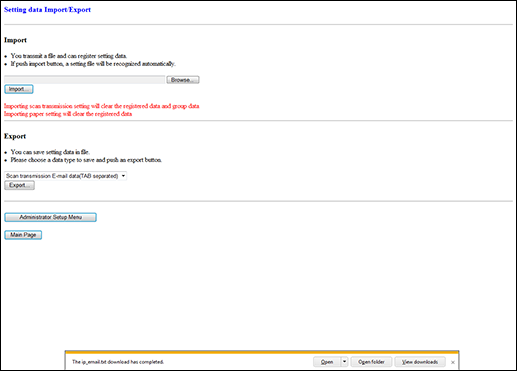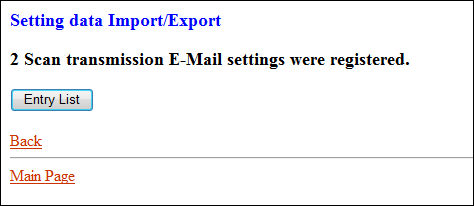Setting data Import/Export
Affichez l'écran Main page des utilitaires Web.
Cliquez sur Machine Manager Setting.
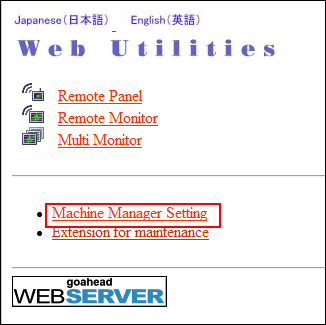
La boîte de dialogue de saisie du mot de passe s'affiche.
Entrez admin dans la zone de texte Nom d'utilisateur, puis le mot de passe administrateur composé de 8 caractères, puis cliquez sur OK.
L'écran Machine Manager Setting s'affiche.
Cliquez sur Setting data Import/Export.
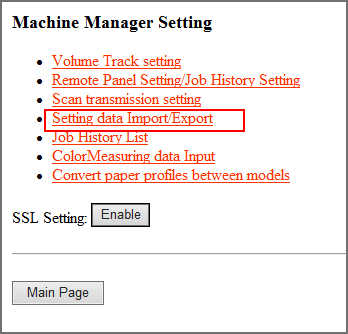
L'écran Setting data Import/Export s'affiche.
Exportez les données de configuration.
Sélectionnez le type de fichier désiré dans le menu déroulant.
Explication supplémentaireLe format du fichier des données de configuration doit être un fichier texte séparé par des tabulations. Aucun autre format n'est accepté.
Explication supplémentaireCliquez sur Export... La boîte de dialogue Téléchargement de fichier s'affiche.
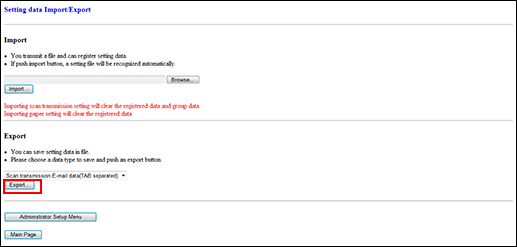
Explication supplémentaireCliquez sur Enregistrer dans la boîte de dialogue de téléchargement des fichiers.
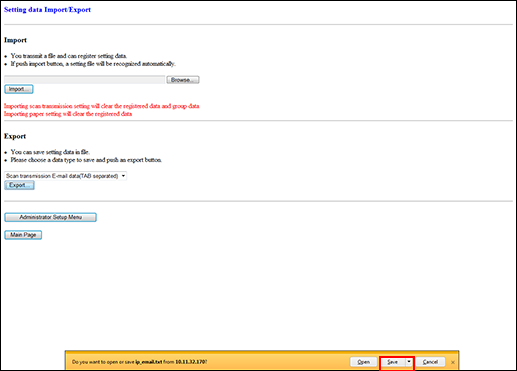
Explication supplémentaireLes données de configuration sont enregistrées dans le dossier de téléchargement.
Explication supplémentaireLe nom de fichier est automatiquement attribué de la manière suivante. Vous pouvez modifier le nom si vous le souhaitez. Sélectionnez les données à exporter.
vt_tab.txt : données de compte
ip_email.txt : données e-mail des données de configuration d'envoi par numérisation
ip_hdd.txt : Données disque dur des données de configuration d'envoi par numérisation
ip_ftp.txt : données FTP des données de configuration d'envoi par numérisation
ip_smb.txt : données SMB des données de configuration d'envoi par numérisation
ip_web.txt : données WebDAV des données de configuration d'envoi par numérisation
paper_setting.txt : données de configuration papier
Explication supplémentaireLorsque la machine est utilisée, vous ne pouvez pas transférer les données de configuration sur l'ordinateur et un message d'erreur s'affiche pour vous le notifier. Effectuez cette procédure une nouvelle fois, après que la machine est redevenue disponible.
Modifiez les données de configuration.
Explication supplémentaireLes données de configuration transmises à un ordinateur le sont dans un fichier texte séparé par des tabulations qui peut être modifié en utilisant un logiciel d'application de l'ordinateur comme un éditeur de texte ou de table. De nouvelles données de configuration peuvent être aussi créées conformément à chaque type de fichier. Pour des détails, voir Règles communes aux données de configuration ou Règles spécifiques des données de configuration.
Importez les données de configuration.
Explication supplémentairePour sélectionner le fichier de réglage sur l'ordinateur, cliquez sur Browse... et cliquez sur Import...
Explication supplémentaireVous devez toujours transmettre les données de configuration à la machine ; en cas contraire, un message d'erreur s'affiche et vous ne pouvez pas accomplir la transmission.
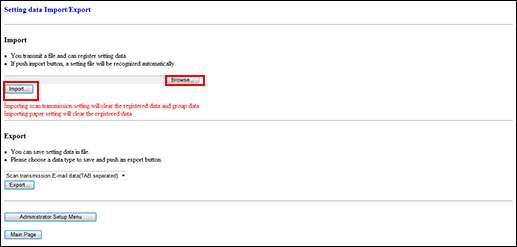
Le message de résultat s'affiche en fin de transmission.
Ne pas cliquer sur Refresh sur le navigateur à ce stade. Cliquez sur Back. L'écran Setting data Import/Export réapparaît.
Si vous importez des données de suivi de compte, elles sont enregistrées dans les données déjà enregistrées.
Si vous importez des données de configuration d'envoi par numérisation (données e-mail, données DD, données FTP, données SMB, données WebDAV) et des données de réglage papier, les données déjà enregistrées sont écrasées.